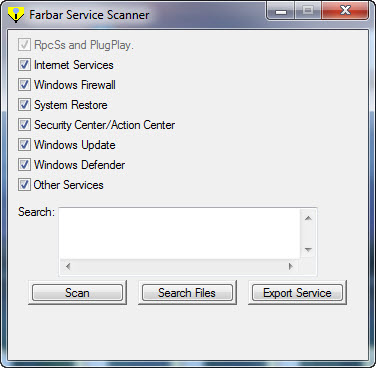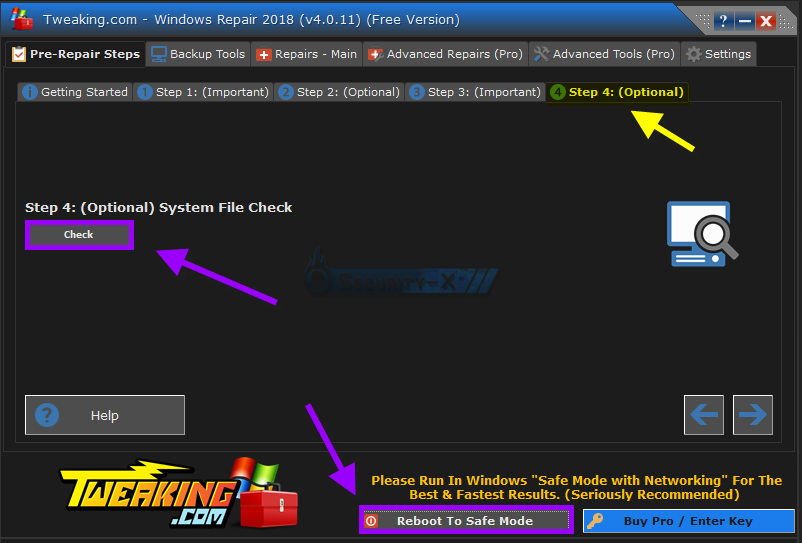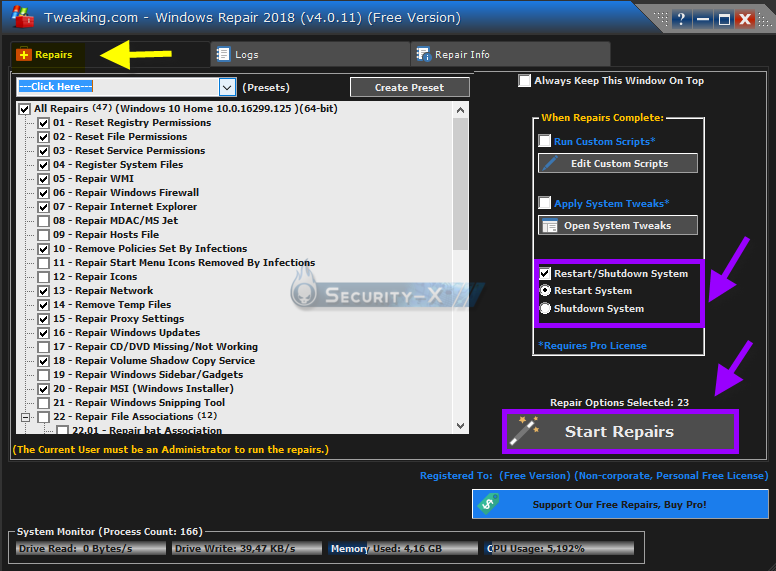start
CreateRestorePoint:
CloseProcesses:
HKLM\...D6A79037F57F\InprocServer32: [Default-fastprox] C:\$Recycle.Bin\S-1-5-18\$332288f79ca2d7536ee2abfbf7d0170d\n.
HKU\S-1-5-21-2479517998-692649388-632813716-1003\...\Run: [Updater] => C:\ProgramData\Updater\updater.exe [486264 2013-12-18] (Updater)
HKU\S-1-5-21-2479517998-692649388-632813716-500\...\Run: [Updater] => C:\ProgramData\Updater\updater.exe [486264 2013-12-18] (Updater)
AppInit_DLLs: C:\PROGRA~3\Wincert\WIN64C~1.DLL => C:\ProgramData\Wincert\win64cert.dll [8704 2012-12-20] ()
AppInit_DLLs-x32: C:\PROGRA~3\Wincert\WIN32C~1.DLL => C:\ProgramData\Wincert\win32cert.dll [7168 2012-12-20] ()
AppInit_DLLs-x32: c:\progra~2\bandoo\bndhook.dll => c:\Program Files (x86)\Bandoo\BndHook.dll [68032 2010-06-08] (Discordia Limited)
Startup: C:\Users\Véro\AppData\Roaming\Microsoft\Windows\Start Menu\Programs\Startup\Notification de cadeaux MSN.lnk
ShortcutTarget: Notification de cadeaux MSN.lnk -> C:\Users\Administrateur\AppData\Roaming\Microsoft\Notification de cadeaux MSN\lsnfier.exe (No File)
GroupPolicy: Group Policy on Chrome detected
CHR HKLM\SOFTWARE\Policies\Google: Policy restriction
CHR HKU\S-1-5-21-2479517998-692649388-632813716-1003\SOFTWARE\Policies\Google: Policy restriction
URLSearchHook: HKU\S-1-5-21-2479517998-692649388-632813716-1000 - (No Name) - {0EBBBE48-BAD4-4B4C-8E5A-516ABECAE064} - No File
URLSearchHook: HKU\S-1-5-21-2479517998-692649388-632813716-500 - (No Name) - {0EBBBE48-BAD4-4B4C-8E5A-516ABECAE064} - No File
SearchScopes: HKLM-x32 -> {8A96AF9E-4074-43b7-BEA3-87217BDA74C8} URL =
http://www.searchqu.com/web?src=ieb&q={searchTerms}
SearchScopes: HKU\S-1-5-21-2479517998-692649388-632813716-1000 -> {AD22EBAF-0D18-4fc7-90CC-5EA0ABBE9EB8} URL =
http://www.daemon-search.com/search?q={searchTerms}
SearchScopes: HKU\S-1-5-21-2479517998-692649388-632813716-1000 -> {F2077B1B-CD0E-4C6C-8014-2C9B8ACD5B9B} URL =
http://services.zinio.com/search?s={sel ... sonyslices
SearchScopes: HKU\S-1-5-21-2479517998-692649388-632813716-1003 -> {8A96AF9E-4074-43b7-BEA3-87217BDA74C8} URL =
SearchScopes: HKU\S-1-5-21-2479517998-692649388-632813716-500 -> {BA55A1B2-E636-46D3-8BBA-12D972BBD705} URL =
http://services.zinio.com/search?s={sel ... sonyslices
BHO-x32: No Name -> {44ed99e2-16a6-4b89-80d6-5b21cf42e78b} -> No File
Toolbar: HKLM - No Name - {32099AAC-C132-4136-9E9A-4E364A424E17} - No File
Toolbar: HKU\S-1-5-21-2479517998-692649388-632813716-1000 -> No Name - {21FA44EF-376D-4D53-9B0F-8A89D3229068} - No File
Toolbar: HKU\S-1-5-21-2479517998-692649388-632813716-1000 -> No Name - {32099AAC-C132-4136-9E9A-4E364A424E17} - No File
Toolbar: HKU\S-1-5-21-2479517998-692649388-632813716-1000 -> No Name - {759D9886-0C6F-4498-BAB6-4A5F47C6C72F} - No File
Toolbar: HKU\S-1-5-21-2479517998-692649388-632813716-1003 -> No Name - {21FA44EF-376D-4D53-9B0F-8A89D3229068} - No File
Toolbar: HKU\S-1-5-21-2479517998-692649388-632813716-1003 -> No Name - {759D9886-0C6F-4498-BAB6-4A5F47C6C72F} - No File
Toolbar: HKU\S-1-5-21-2479517998-692649388-632813716-500 -> No Name - {21FA44EF-376D-4D53-9B0F-8A89D3229068} - No File
Toolbar: HKU\S-1-5-21-2479517998-692649388-632813716-500 -> No Name - {759D9886-0C6F-4498-BAB6-4A5F47C6C72F} - No File
FF SearchPlugin: C:\Program Files (x86)\mozilla firefox\searchplugins\SearchquWebSearch.xml
FF HKLM\...\Firefox\Extensions: [{336D0C35-8A85-403a-B9D2-65C292C39087}] - C:\Program Files\IB Updater\Firefox
FF HKLM\...\Firefox\Extensions: [{FE1DEEEA-DB6D-44b8-83F0-34FC0F9D1052}] - C:\Program Files\IB Updater\Firefox
FF HKLM-x32\...\Firefox\Extensions: [{336D0C35-8A85-403a-B9D2-65C292C39087}] - C:\Program Files\IB Updater\Firefox
FF HKLM-x32\...\Firefox\Extensions: [{FE1DEEEA-DB6D-44b8-83F0-34FC0F9D1052}] - C:\Program Files\IB Updater\Firefox
FF HKU\S-1-5-21-2479517998-692649388-632813716-1000\...\Firefox\Extensions: [
firefox@bandoo.com] - C:\Users\VRO~1\AppData\Roaming\Mozilla\Firefox\Profiles/4h020vll.default\extensions\
firefox@bandoo.com
FF HKU\S-1-5-21-2479517998-692649388-632813716-1003\...\Firefox\Extensions: [
firefox@bandoo.com] - C:\Users\VRO~1\AppData\Roaming\Mozilla\Firefox\Profiles/4h020vll.default\extensions\
firefox@bandoo.com
FF HKU\S-1-5-21-2479517998-692649388-632813716-500\...\Firefox\Extensions: [
firefox@bandoo.com] - C:\Users\VRO~1\AppData\Roaming\Mozilla\Firefox\Profiles/4h020vll.default\extensions\
firefox@bandoo.com
CHR HKLM\...\Chrome\Extension: [dlnembnfbcpjnepmfjmngjenhhajpdfd] - C:\Program Files\IB Updater\source.crx [Not Found]
CHR HKLM\...\Chrome\Extension: [flliilndjeohchalpbbcdekjklbdgfkk] - No Path
CHR HKU\S-1-5-21-2479517998-692649388-632813716-1003\...\Chrome\Extension: [pflphaooapbgpeakohlggbpidpppgdff] - C:\Users\VRO~1\AppData\Local\mysearchdial-speeddial.crx [2014-02-03]
CHR HKLM-x32\...\Chrome\Extension: [dlnembnfbcpjnepmfjmngjenhhajpdfd] - C:\Program Files\IB Updater\source.crx [Not Found]
CHR HKLM-x32\...\Chrome\Extension: [flliilndjeohchalpbbcdekjklbdgfkk] - No Path
CHR HKLM-x32\...\Chrome\Extension: [igjjkeeamkpihpncmmbgdkhdnjpcfmfb] - C:\ProgramData\BetterExperience\Chrome\common.crx [2014-02-01]
C:\$Recycle.Bin\S-1-5-21-2479517998-692649388-632813716-1003\$332288f79ca2d7536ee2abfbf7d0170d
C:\$Recycle.Bin\S-1-5-18\$332288f79ca2d7536ee2abfbf7d0170d
C:\Program Files\IB Updater
c:\Program Files (x86)\Bandoo
C:\Program Files (x86)\eoRezo
C:\ProgramData\Wincert
C:\ProgramData\Updater
C:\ProgramData\RHelpers
C:\ProgramData\BetterExperience
C:\Users\Véro\AppData\Roaming\~ruoaxxn.exe
C:\Users\VRO~1\AppData\Roaming\MYSEAR~1
C:\Users\Véro\AppData\Local\SwvUpdater
Task: {37DE853D-6DD7-4751-9614-E4E74B7A0652} - System32\Tasks\4603 => Wscript.exe C:\Users\VRO~1\AppData\Local\Temp\launchie.vbs //B
Task: {3C1B1C82-5273-4693-A12D-D78D8C48551B} - System32\Tasks\{1A11EA2D-985B-463E-98FB-83074698130D} => pcalua.exe -a "C:\Program Files (x86)\eoRezo\unins000.exe"
Task: {6F8A4CA4-AD8E-4DB0-9C1E-4E3729A098DF} - System32\Tasks\0 => Iexplore.exe
Task: {763324AC-BAD4-4F1D-8FCF-44E740667257} - System32\Tasks\wp_update => C:\Users\Véro\AppData\Roaming\~ruoaxxn.exe [2014-01-30] ()
Task: {F60BE77D-AB34-4670-B147-9C564EC248E7} - System32\Tasks\MySearchDial => C:\Users\VRO~1\AppData\Roaming\MYSEAR~1\UPDATE~1\UPDATE~1.EXE
Task: C:\Windows\Tasks\AmiUpdXp.job => C:\Users\Véro\AppData\Local\SwvUpdater\Updater.exe
Task: C:\Windows\Tasks\MySearchDial.job => C:\Users\VRO~1\AppData\Roaming\MYSEAR~1\UPDATE~1\UPDATE~1.EXE
EmptyTemp:
end